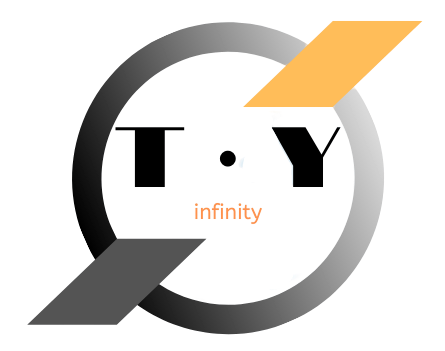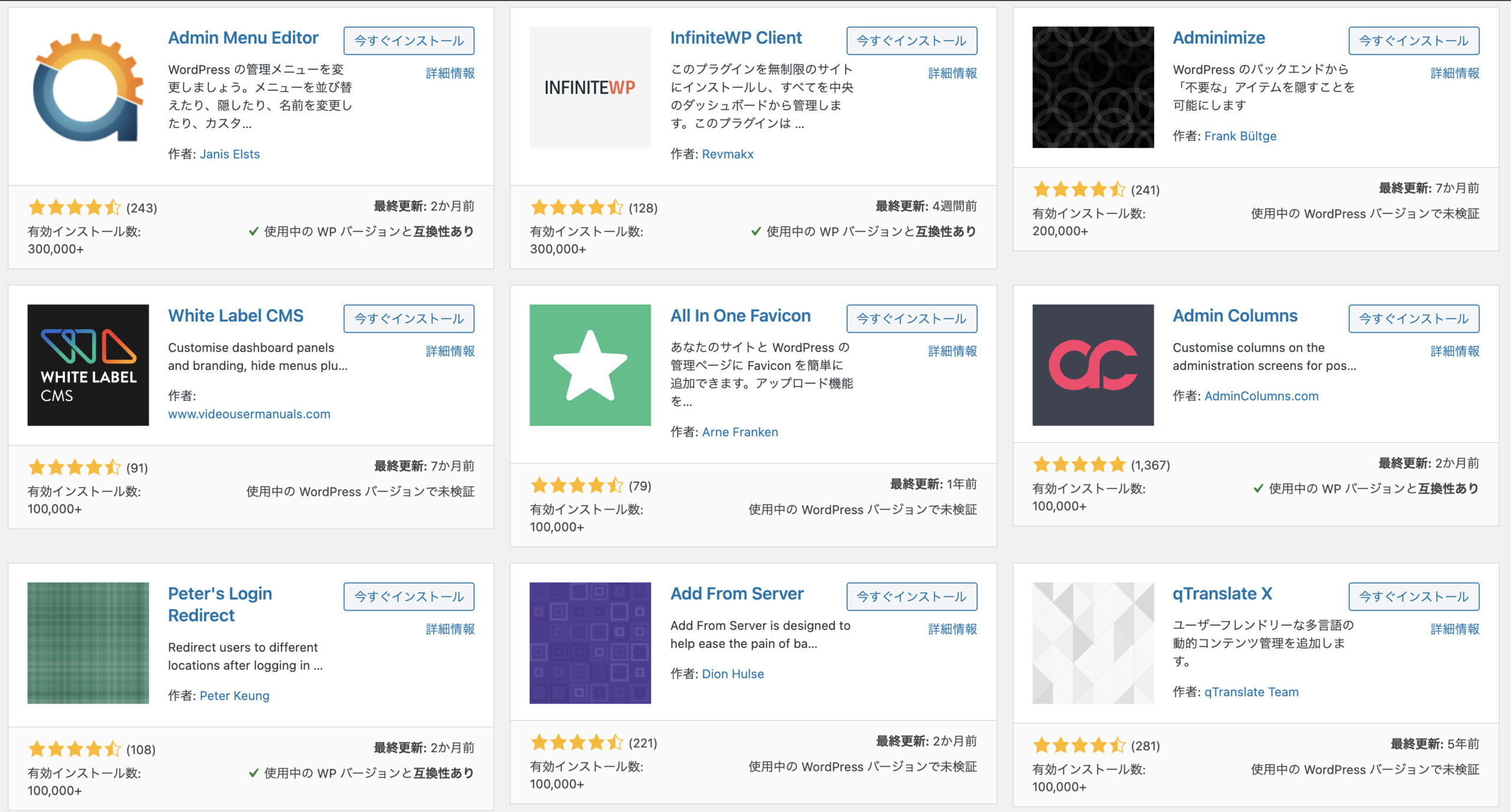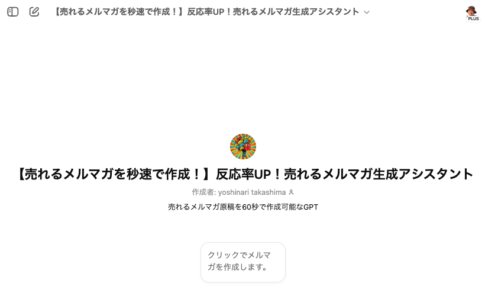WordPressの便利な機能の一つ、「プラグイン」。
これからWordPressでホームページやブログを開設するのであればプラグインについてしっかりと理解しておかなくてはいけません。
また、すでにWordPressでホームページやブログを開設してはいるものの、「プラグインを上手く活用できていない」と感じている方も少なくないかと思います。
そこで今回は、そういった方のために、WordPressのプラグインについて詳しく紹介していきます。
WordPressでホームページやブログを開設する・開設した場合に絶対に導入しておきたいおすすめのプラグインについても紹介していくので、ぜひ参考にしてみてください。
WordPressのプラグインとは?
WordPressのプラグインは、WordPressを拡張し、より便利なものにしてくれるツールです。
初期の状態のWordPressは、ホームページやブログとしては非常にシンプルな作りになっています。
これは、機能を最低限のものに抑えることで柔軟性を保ったり、コードが膨大なものになってしまわないための措置です。
多機能にし過ぎるとユーザーによって必要な機能と必要ない機能が出てきてしまうので、あえてシンプルなものにしているということですね。
そのかわり、ユーザーが好きなように機能を拡張するためのツールとしてプラグインを提供しているわけです。
WordPressのプラグインを活用するメリット
WordPressのプラグインは、必ず使用しなくてはいけないというものではありません。
プラグインを一つも入れずにホームページやブログを運営することもできます。
ただ、WordPressでホームページやブログを運営するのであれば絶対にプラグインを活用するべきです。
なぜなら、WordPressにプラグインを導入することでホームページやブログがより便利で利便性の高いものに生まれ変わるからです。
例えば、コンタクトフォームを作成して導入できるようになるプラグインや自動でコンテンツの目次を作成してくれるプラグインなどがありますが、これらのプラグインを導入すればユーザービリティーを高めることができるようなります。
また、画像を自動的に圧縮してくれるプラグインやコンテンツ作成をサポートしてくれるプラグインもありますが、それらのプラグインを導入すればコンテンツ作成の効率がグッと向上します。
プラグインはWordPressの可能性を高めてくれる便利なツールですので活用しないのは損です。
WordPressでホームページやブログを作成するのであれば、ぜひ活用するようにしましょう。
WordPressのプラグインの設定方法
ここからは、
- プラグインを導入する方法
- 導入したプラグインを有効化する方法
- 導入したプラグインを無効化する方法
- 導入したプラグインを削除する方法
- 導入したプラグインをアップデートする方法
といった、WordPressのプラグインの設定方法について紹介していきます。
いずれもWordPressでホームページやブログを運営していく上で知っておくべき設定方法となっているので、しっかりと把握しておくようにしましょう。
1. プラグインを導入する方法
WordPressへのプラグインの導入は、WordPressのメニューからおこなえるようになっています。
まず、WordPressの管理画面にアクセスしましょう。
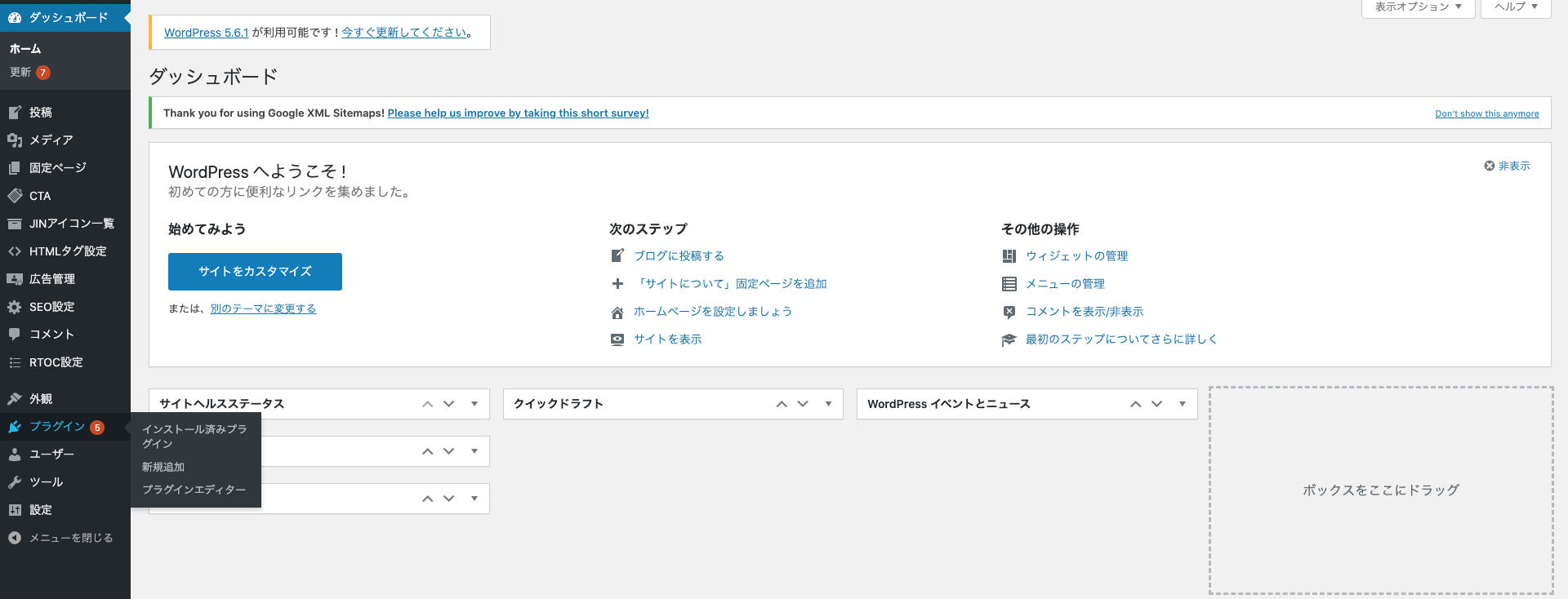
画面左側のメニューに「プラグイン」という項目があるので、そちらにカーソルをあわせ、「新規追加」クリックします。
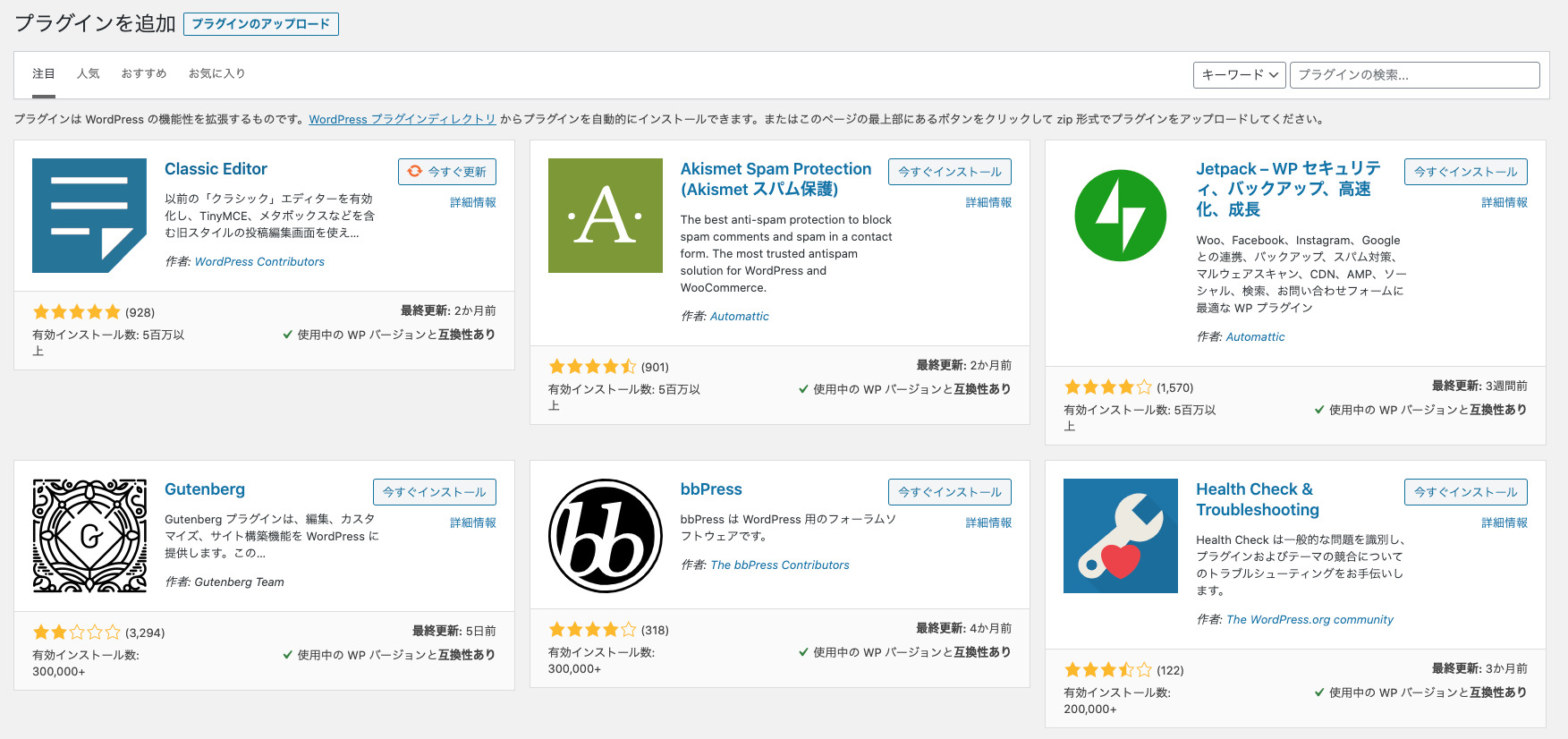
プラグインを追加する画面に切り替わります。
ここで追加したいプラグインを探していきましょう。
検索窓にプラグイン名を入れると、プラグインを検索することもできます。
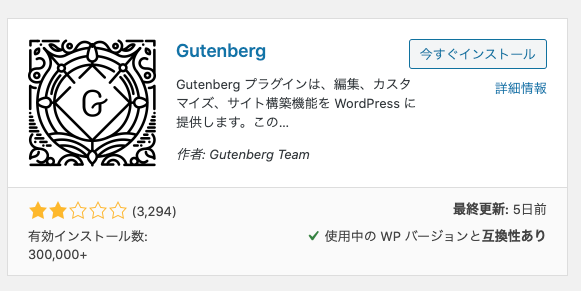
気になるプラグインが見つかったら、「今すぐインストール」をクリックしましょう。
すると、プラグインのインストールが始まり、選択したプラグインがWordPressに導入されます。
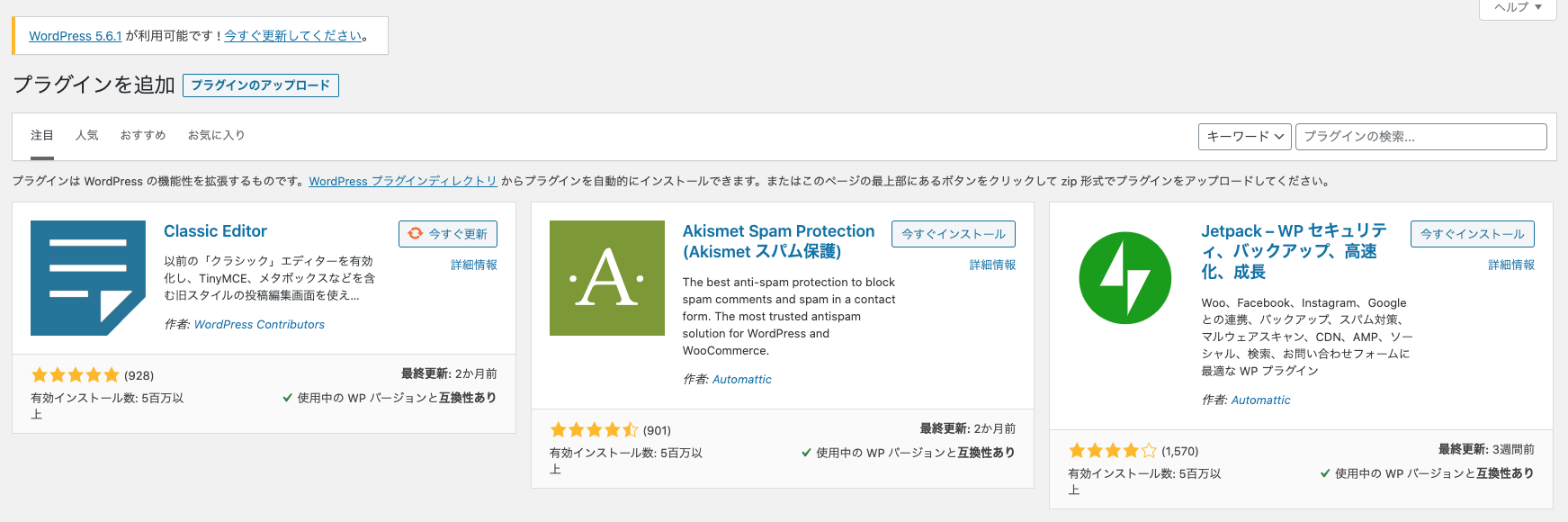
また、外部で配布されているプラグインのファイルをダウンロードして入手し、そのファイルを「プラグインのアップロード」からアップロードする形で導入することもできます。
2. 導入したプラグインを有効化する方法
インストールして導入したプラグインは有効化する必要があります。
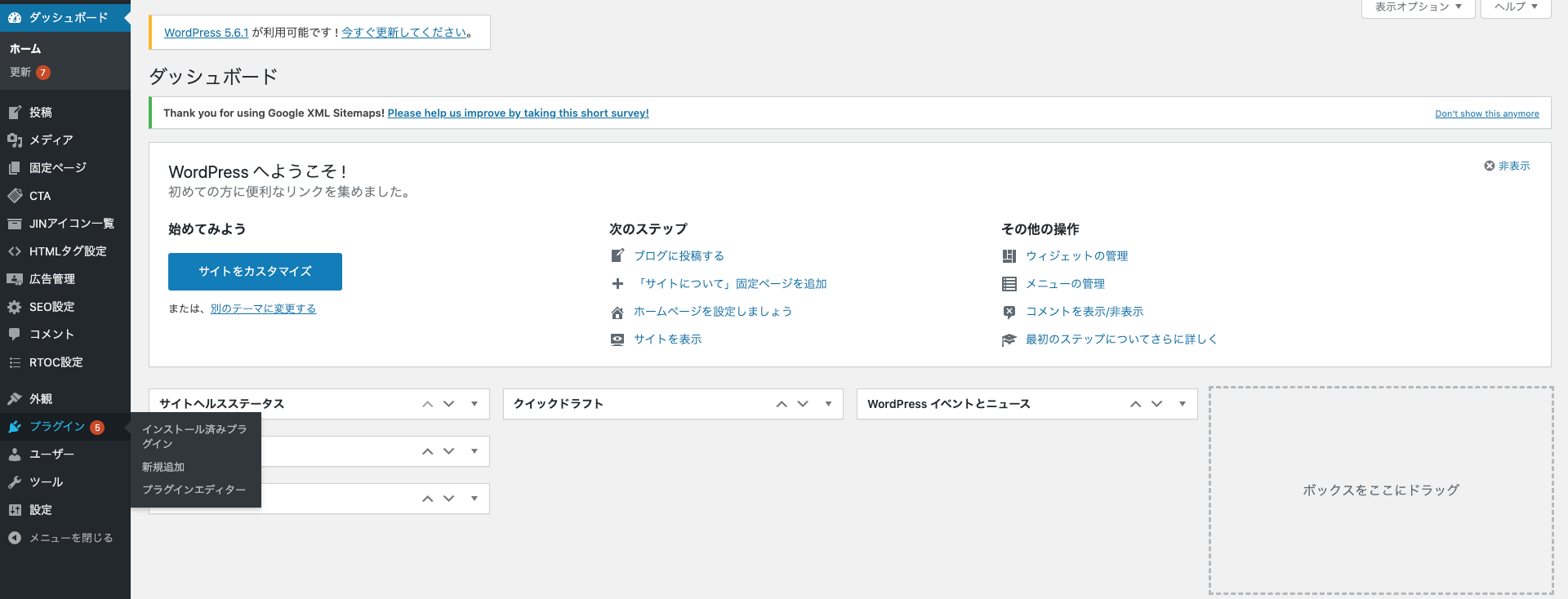
有効化する場合は、画面左側のメニューの「プラグイン」にカーソルをあわせ、「インストール済みプラグイン」をクリックします。
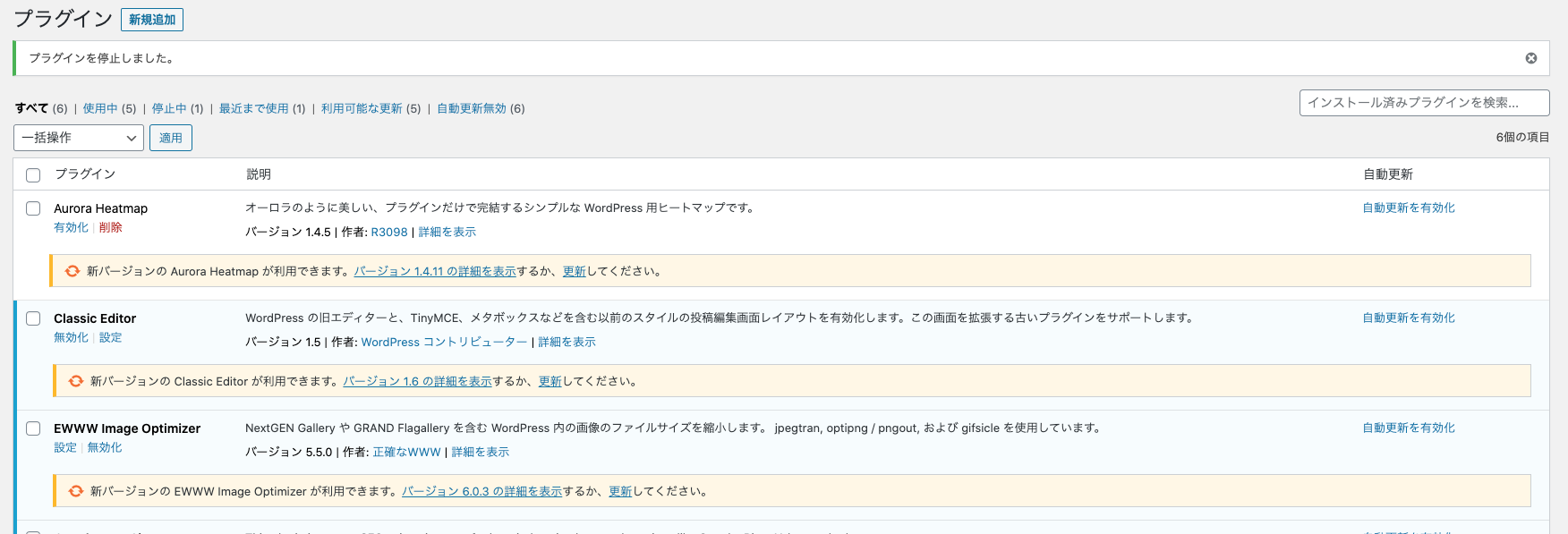
インストールしているプラグインの一覧が表示されます。

有効化したいプラグインの「有効化」をクリックしましょう。
これでプラグインが有効化されます。
3. 導入したプラグインを無効化する方法
導入したプラグインは無効化することもできます。
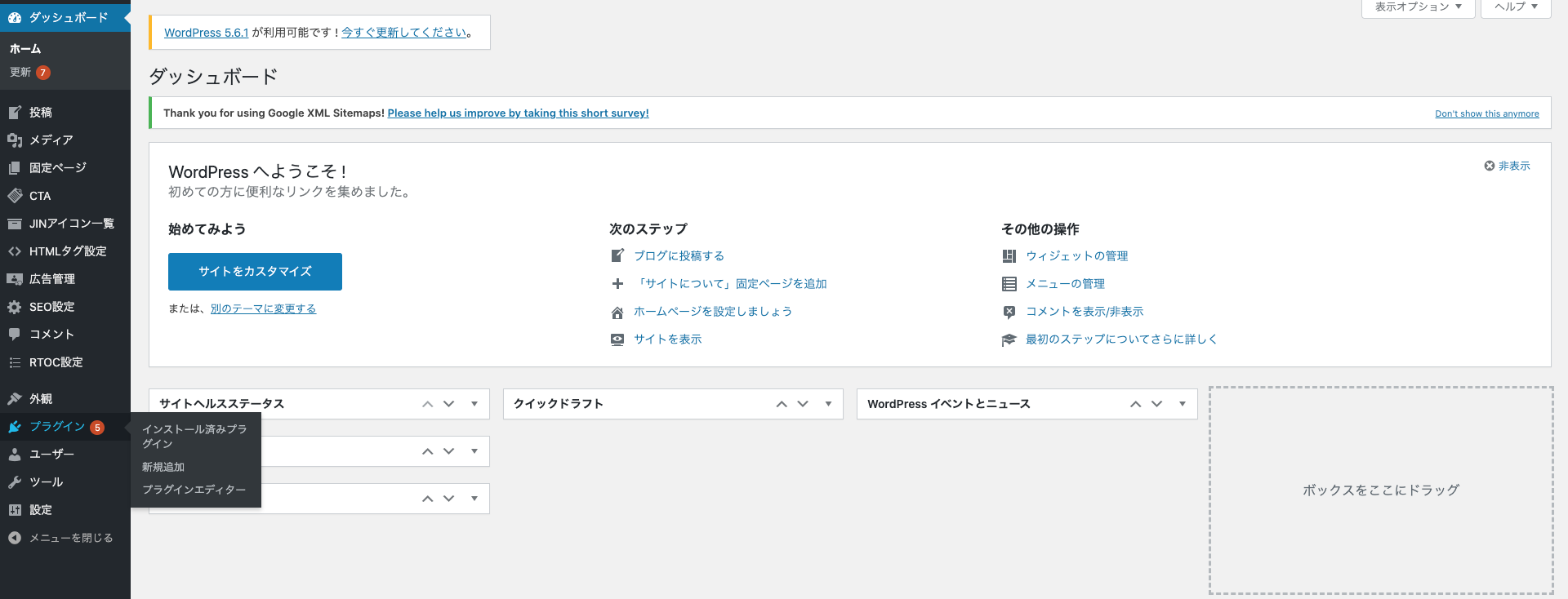
無効化する場合は、画面左側のメニューの「プラグイン」にカーソルをあわせ、「インストール済みプラグイン」をクリックします。
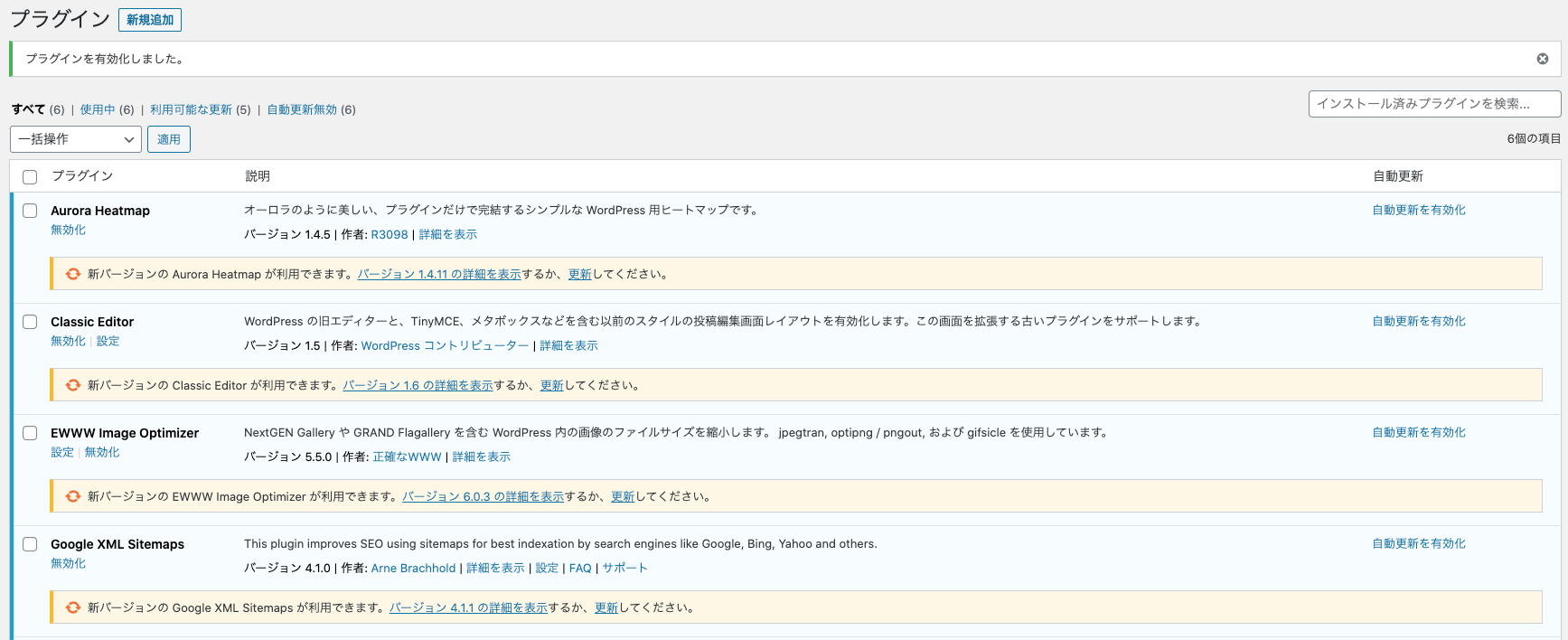
インストールしているプラグインの一覧が表示されます。

無効化したいプラグインの「無効化」をクリックしましょう。
これでプラグインが無効化されます。
4. 導入したプラグインを削除する方法
必要ないプラグインは削除することもできます。
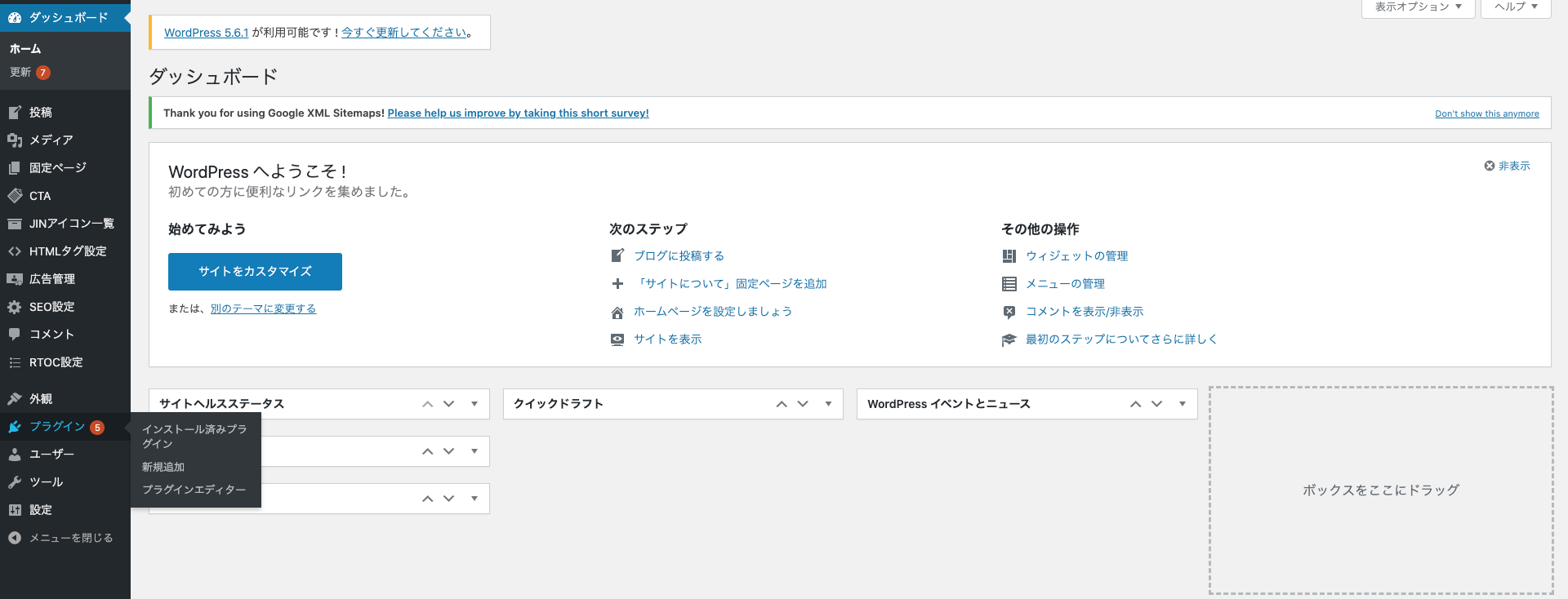
削除する場合は、画面左側のメニューの「プラグイン」にカーソルをあわせ、「インストール済みプラグイン」をクリックします。
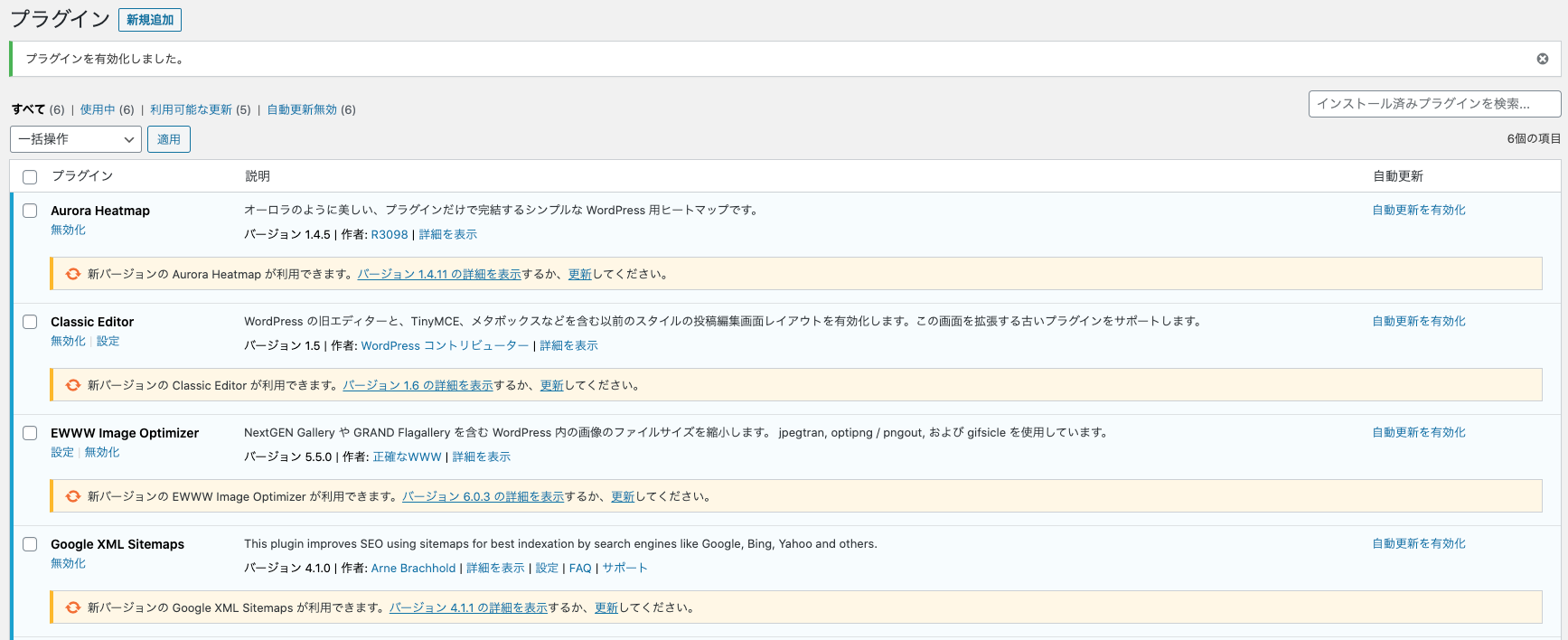
インストールしているプラグインの一覧が表示されます。

削除したいプラグインの「無効化」をクリックしましょう。
これでプラグインが無効化されます。

あとは「削除」をクリックするだけです。
これでプラグインが削除されます。
5. 導入したプラグインをアップデートする方法
プラグインはアップデートされることがあります。
アップデートは不具合を解消するためにおこなわれるものでもあるので、新しいバージョンが公開されたらアップデートするようにしてください。
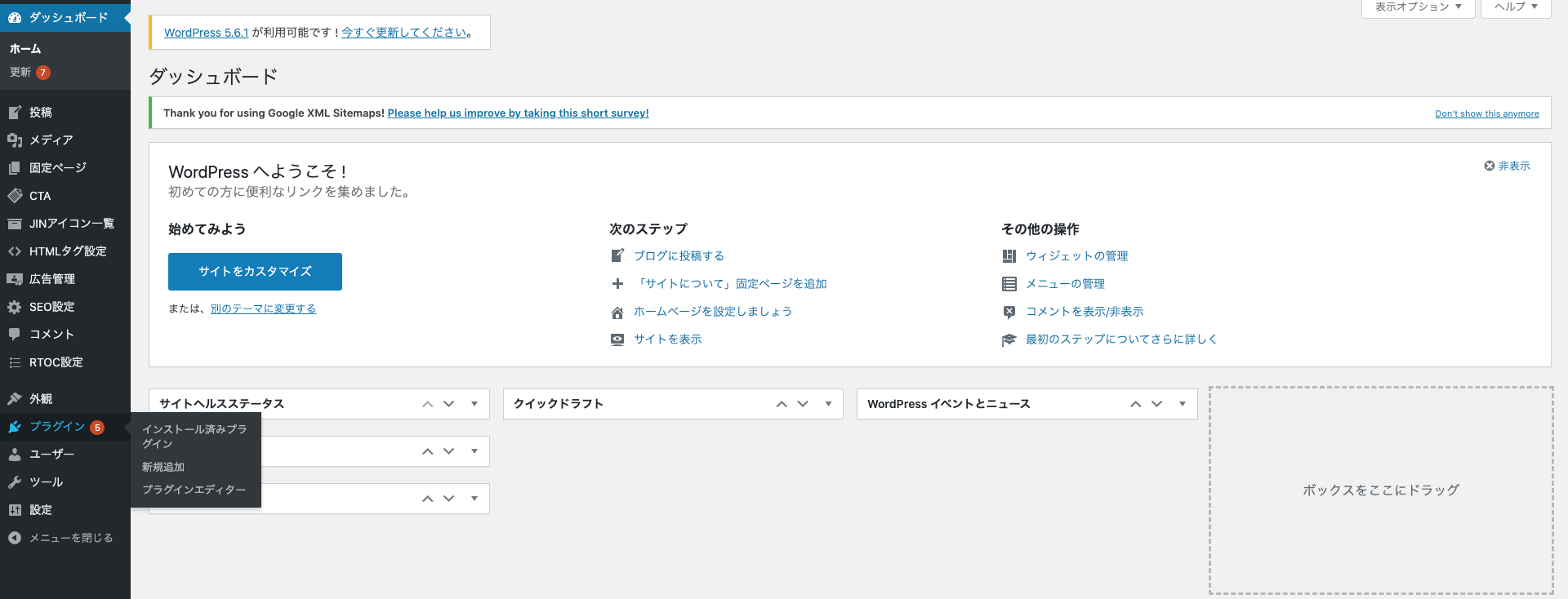
アップデートする場合は、画面左側のメニューの「プラグイン」にカーソルをあわせ、「インストール済みプラグイン」をクリックします。
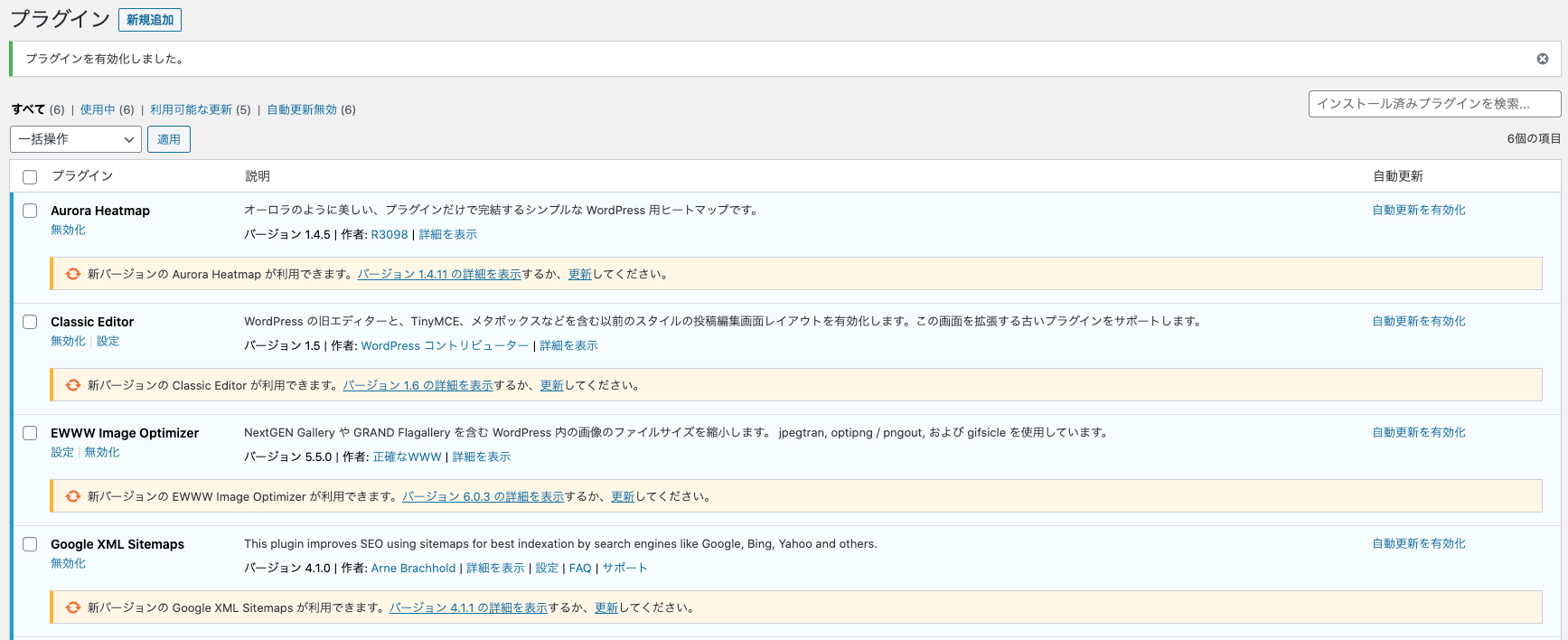
インストールしているプラグインの一覧が表示されます。

新しいバージョンが公開されているプラグインは上記の画像のような文言が表示されるので、「更新」をクリックしましょう。
するとインストールが始まります、

「更新しました」と表示されればアップデートは完了です。
絶対に導入したいWordPressのプラグイン6選
最後に、WordPressでホームページやブログを運営する際に導入しておきたいおすすめのプラグインを6つ紹介していきたいと思います。
1. Table of Contents Plus
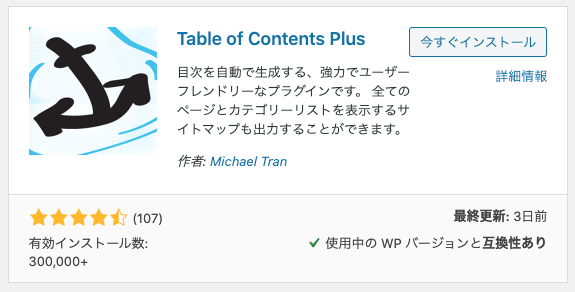
WordPressでブログ系のボリュームのあるコンテンツを作成する場合に必須となる目次ですが、目次を一記事一記事自作するのは大変です。
そこで導入したいのが、「Table of Contents Plus」というプラグインです。
Table of Contents Plusを導入しておくと、見出しにあわせて自動でコンテンツの目次を生成してくれます。
目次はユーザビリティーを向上させるのに欠かせない要素となっているので、ブログ系のボリュームのあるコンテンツを作成するのであれば、ぜひ導入しておきましょう。
2. Google XML Sitemaps
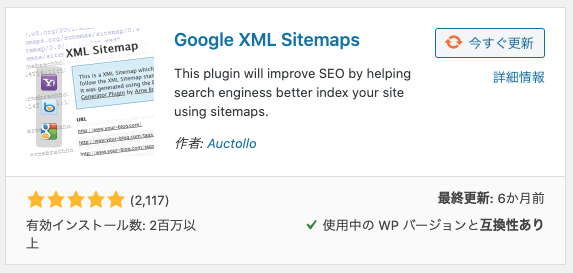
ホームページやブログにアクセスを集めたい場合SEO対策が欠かせません。
SEOの順位はクローラーと言われるシステムがホームページやブログに巡回してくることで決まりますが、そのクローラーの巡回を促してくれるのが「サイトマップ」です。
ただ、サイトマップの自作は専門的な知識が必要になりますし、ツールでの作成はコンテンツを追加するたびに作成し直さなくてはいけないので手間がかかります。
そこで活用したいのが「Google XML Sitemaps」です。
Google XML Sitemapsを導入すれば自動でサイトマップを生成してくれますし、ページを追加するたびにサイトマップを更新してくれます。
3. EWWW Image Optimizer
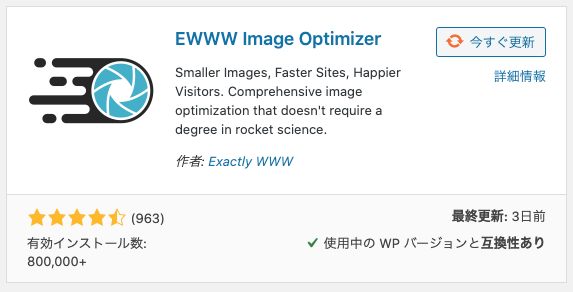
魅力的なコンテンツには画像が欠かせませんが、画像が増えるとデータが重くなり、画面の表示が遅くなるなどの弊害が発生してしまいます。
そこでぜひ導入をおすすめしたいのが、この「EWWW Image Optimizer」です。
EWWW Image Optimizerを導入すると、WordPressにアップした画像を自動で圧縮してくれるので、データが重くなりすぎてしまうことがなくなります。
EWWW Image Optimizerはすでにアップされている画像も圧縮してくれる便利なプラグインなので忘れずに導入するようにしましょう。
4. Aurora Heatmap
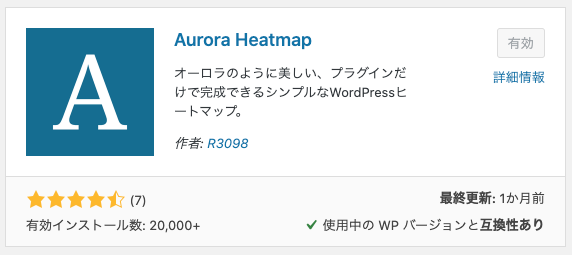
ホームページやブログはどれだけアクセスを集められるかが重要です。
そしてアクセスを集めるためには分析と改善が欠かせません。
そんなWordPressの分析に大活躍してくれるのが、この「Aurora Heatmap」です。
Aurora Heatmapは無料で利用できるヒートマップツールです。
ヒートマップツールというのはホームページやブログにアクセスしてきたユーザーの動きを解析するためのツールで、ホームページやブログの分析や改善をおこなうときに欠かすことのできないツールです。
ヒートマップツールを導入しておくと分析と改善の精度を高めることができるようになるので、ぜひ導入しておくようにしましょう。
5. TinyMCE Advanced
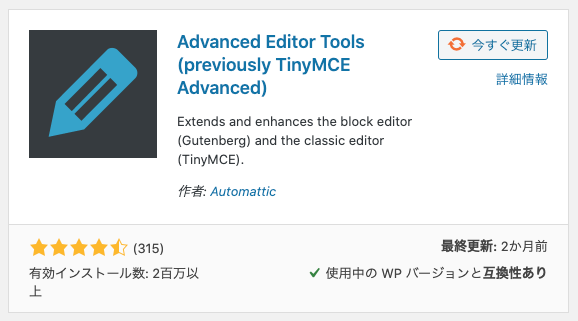
TinyMCE Advancedはコンテンツの作成をサポートしてくれるツールです。
TinyMCE Advancedを導入すると投稿画面がカスタマイズできるようになり、ツールを追加することができるようになります。
TinyMCE Advancedで投稿画面をカスタマイズしておくことでコンテンツの作成をより効率的におこなえるようになるので、こちらもぜひ導入しておくようにしましょう。
WordPressのプラグインについてのまとめ

WordPressのプラグインは、ホームページやブログを魅力的で利便性の高いものにしてくれる素晴らしい機能です。
これからWordPressでホームページやブログを立ち上げるという方はもちろん、プラグインをイマイチ上手く活用できていないという方も、プラグインについてしっかりと理解して使いこなせるようになりましょう。
少なくとも今回紹介した6つのプラグインについては今すぐにでも導入するべきです。
もし導入できていないものがあればぜひ導入してください。
また、さまざまなプラグインが公開されているのでついついたくさん導入してみたくなりますが、プラグインの数が増えれば増えるほどWordPressの挙動が遅くなってしまいますし、WordPress同士が干渉してトラブルが発生してしまいやすくなります。
そういった事態を引き起こさないためにも、新しいプラグインを導入するときはプラグインに関する情報をしっかりとリサーチしてから導入するようにしましょう。